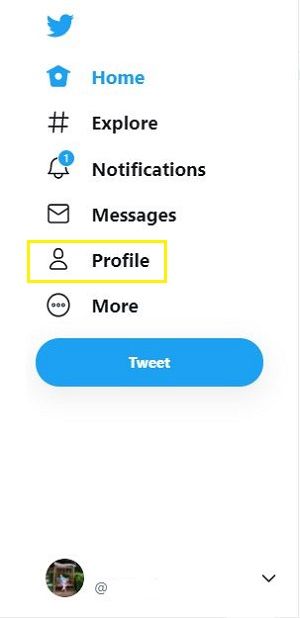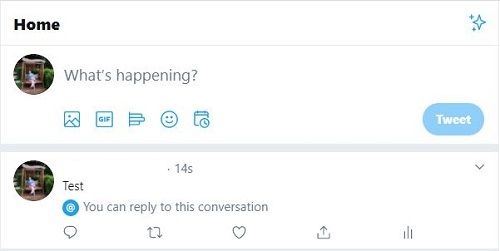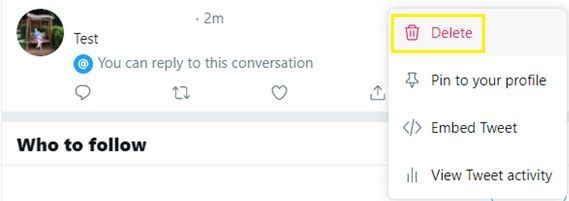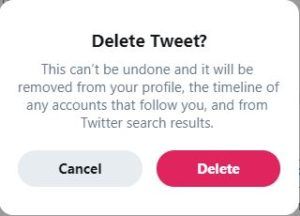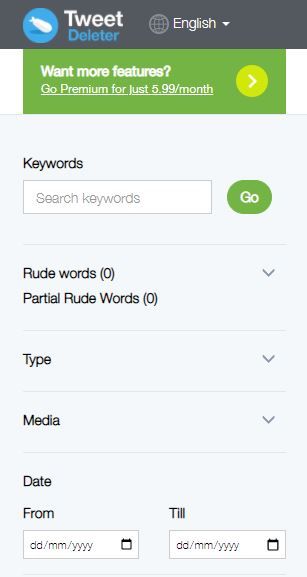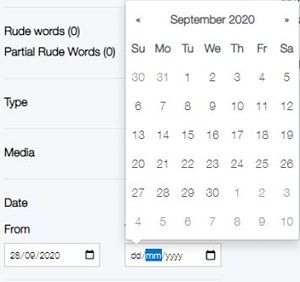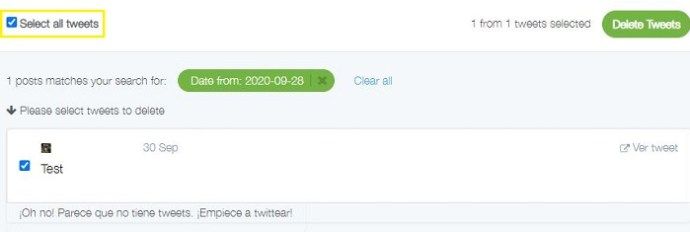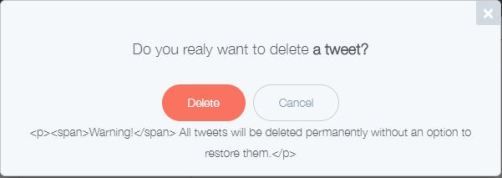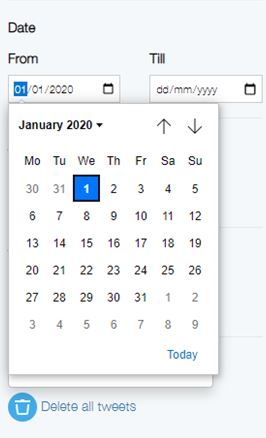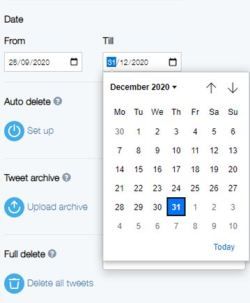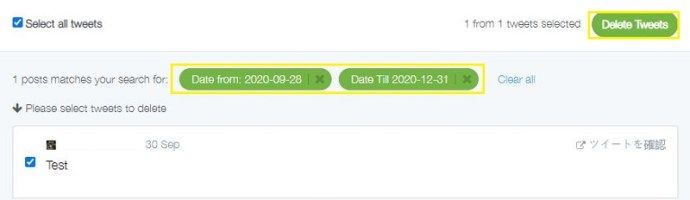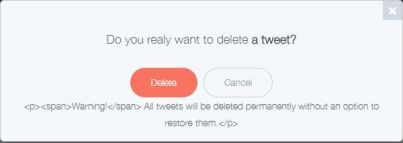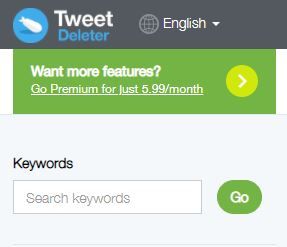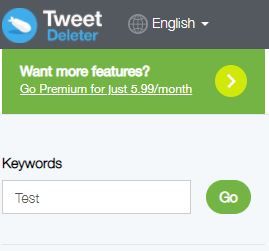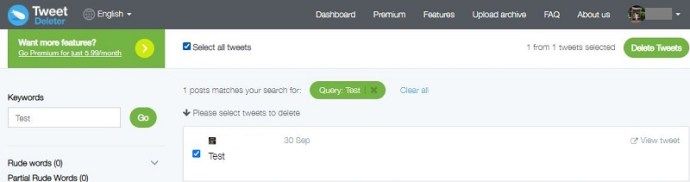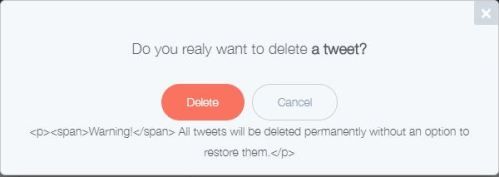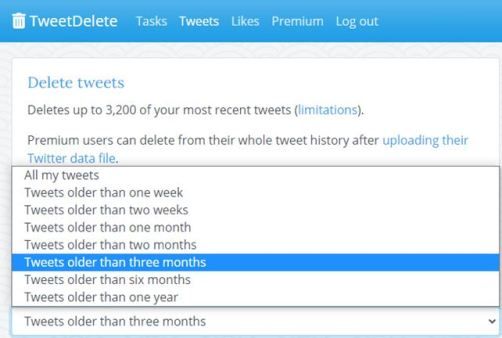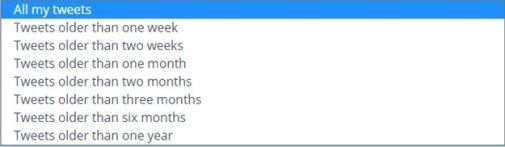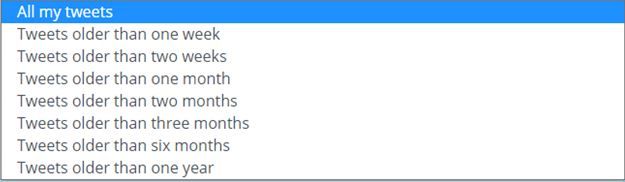Sociale media bestaan al lang genoeg om ons door verschillende levensfasen te volgen. Twitter bestaat bijvoorbeeld al meer dan 13 jaar. In die tijd heb je waarschijnlijk een flink aantal tweets gepost. Sommige van de ongewenste tweets kunnen gênant zijn, sommige wil je misschien verbergen voor je baas, en andere wil je gewoon niet rondzweven op het web. De oplossing is in ieder geval simpel: je tweets verwijderen.

In deze zelfstudie laten we u zien hoe u tweets op verschillende manieren kunt verwijderen.
Tweets verwijderen
Het verwijderen van uw tweets van het platform is heel eenvoudig.
een familielid toevoegen aan Apple Music
- Open de Twitter-app op je telefoon of tablet of ga naar Twitter.com op je desktop.
- Navigeer naar uw profiel (in het menu aan de linkerkant op het bureaublad of tik op het profielpictogram in de linkerbovenhoek van uw smartphone / tablet).
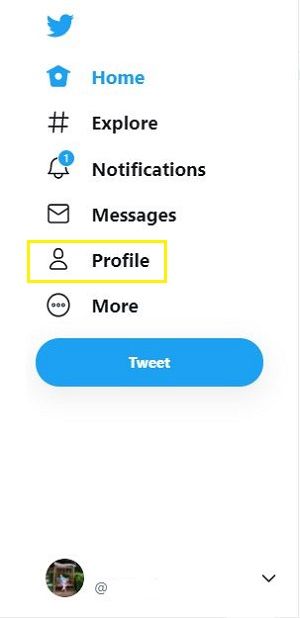
- Zoek gewoon de tweet die u wilt verwijderen.
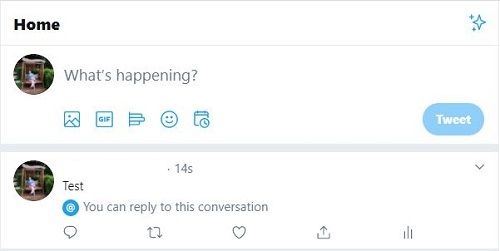
- Tik op de naar beneden wijzende pijl rechts van de tweet. Selecteer Verwijderen (browser) of Tweet verwijderen (app voor mobiel / tablet).
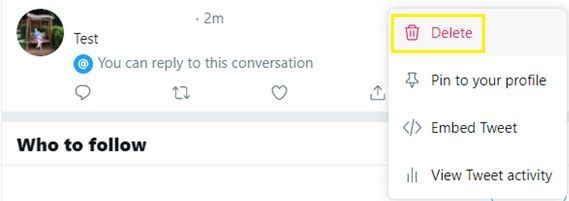
- Bevestigen.
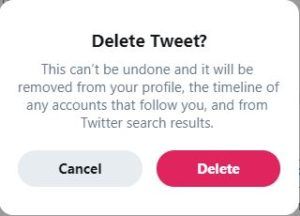
Dit is ongeveer hoe je elke tweet kunt verwijderen. Het is de beste keuze als u niet actief bent op Twitter. Met andere woorden, als je maar 10 keer of minder hebt getweet, verwijder dan die tweets en je bent goed.
Maar aangezien je hier bent, is de kans groot dat je nog veel meer tweets hebt om je zorgen over te maken. Misschien wilt u alle tweets verwijderen vóór een bepaalde datum, wilt u misschien alle tweets verwijderen die in een bepaald jaar zijn gemaakt, of wilt u misschien alle tweets verwijderen die een specifiek woord bevatten.
Helaas biedt Twitter geen functie waarmee u het verwijderen van uw tweet kunt aanpassen. Wat Twitter aanbiedt is zo eenvoudig als het komt - tweets een voor een verwijderen - aangezien het oorspronkelijke plan was om de echte momenten van tweets te hebben die niet kunnen worden bewerkt of verwijderd. Gelukkig biedt internet veel oplossingen - mensen hebben verschillende opties bedacht waarmee je je tweets met veel opties kunt verwijderen.
Welke service te gebruiken?
Hoewel er verschillende services voor het verwijderen van tweet zijn, is de meest allesomvattende en eenvoudige tweetdelete.net . Hoe werkt het? Nou, je gaat naar de website en geeft toestemming om de app te gebruiken. Zodra het is verbonden met uw Twitter, kunt u beginnen met het verwijderen van dingen.

Er zijn echter bepaalde taken die deze service niet kan uitvoeren. Het kan bijvoorbeeld niet alle tweets binnen een bepaalde periode verwijderen. Als u tweets wilt verwijderen die ouder zijn dan een bepaalde periode (een jaar, zes maanden, drie maanden, twee maanden, een maand, twee weken of een week), zal de service het lukken. Dit geldt ook voor het verwijderen van alle tweets en tweets die een bepaald woord of bepaalde zin bevatten.
Als u echter tweets binnen een bepaalde periode wilt verwijderen, moet u een dienst als tweetdeleter.com . Verleen toegang tot de app zodat deze tweets voor u kan verwijderen.

De meeste mensen zouden een van de twee services willen gebruiken, de eerste voor gebruiksgemak en eenvoud, en de laatste voor meer gedetailleerde opties. Dit is de beste manier om tweets bulksgewijs te verwijderen.
Hoe u alle tweets vóór een bepaalde datum kunt verwijderen
Om nu alle tweets voor een bepaalde exacte datum te verwijderen, moet je met tweetdeleter.com werken.
hoe een imessage op mac te wissen
- Als je eenmaal op het hoofdscherm van TweetDeleter bent, vind je het gedeelte Datum in het linkerdeelvenster.
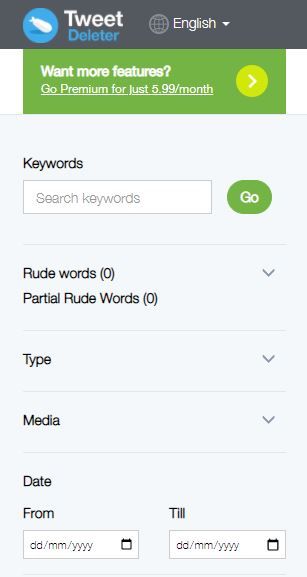
- Voer de datum in van de eerste tweet die u wilt laten verwijderen (of een datum daarvoor). Voer de datum ervoor in om het bereik in te stellen.
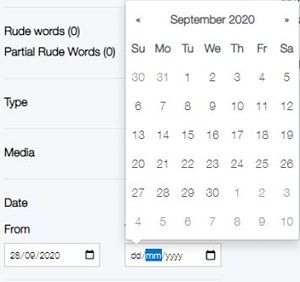
- Navigeer naar de bovenkant van de pagina en klik op Alle tweets selecteren en selecteer vervolgens Tweets verwijderen.
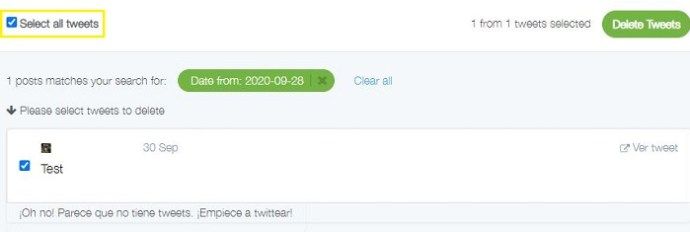
- Bevestigen.
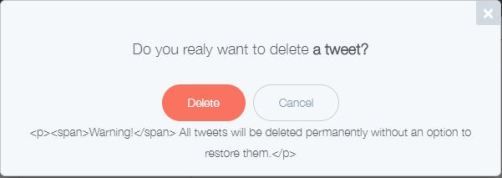
Al uw tweets vóór de ingestelde datum zouden nu moeten worden verwijderd.
Hoe alle tweets voor een bepaald jaar te verwijderen
Hiervoor gebruik je ook TweetDeleter. Kortom, u zou een assortiment selecteren dat een heel jaar beslaat.
- Ga naar het gedeelte Datum. Stel in het veld Van de datum in op 1 januaristen selecteer het jaar dat u in gedachten heeft.
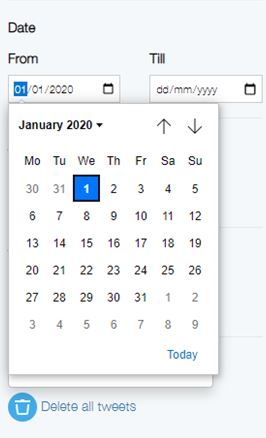
- Stel in het veld Tot de datum in op 31 decemberstvan hetzelfde jaar.
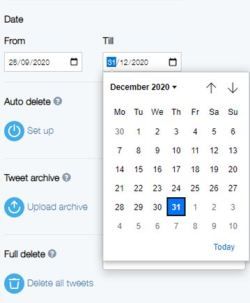
- Klik op Alle tweets selecteren en vervolgens op Tweets verwijderen.
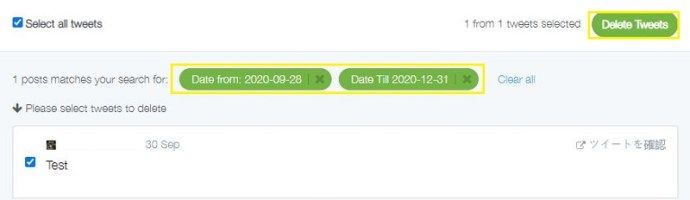
- Bevestig verwijdering.
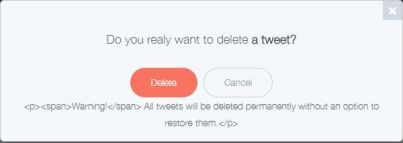
Alle tweets binnen het specifieke jaar dat u heeft geselecteerd, moeten nu worden verwijderd.
Hoe alle tweets met een bepaald woord te verwijderen
Als je alle tweets wilt verwijderen die je ooit hebt getweet of geretweet en die een bepaald woord of bepaalde zin bevatten, kun je zowel TweetDeleter als TweetDelete gebruiken. Hier ziet u hoe u alle tweets verwijdert die een bepaald woord of bepaalde zin bevatten.
TweetVerwijderen
- Ga naar tweetdeleter.com. Navigeer naar het gedeelte Trefwoorden in de linkerbovenhoek van het scherm.
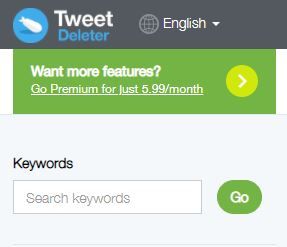
- Typ het specifieke woord of de specifieke zin. Een reeks tweets met uw zoekopdracht zal in het hoofdgedeelte van het scherm verschijnen.
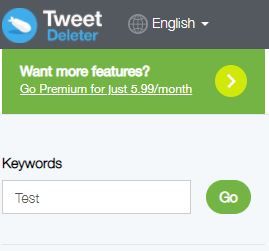
- Om alle tweets met dat woord / die zin te verwijderen, klikt u op Alle tweets selecteren en vervolgens op Tweets verwijderen.
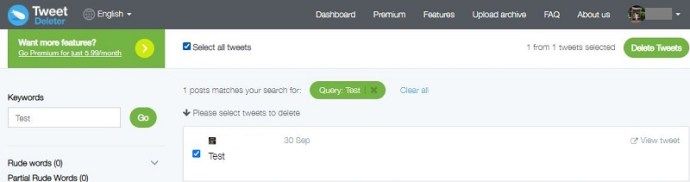
- Bevestigen.
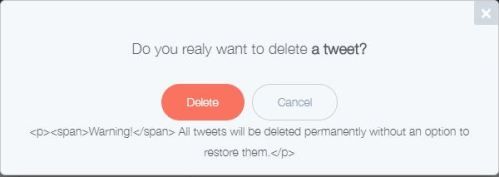
TweetVerwijderen
- Ga naar tweetdelete.net.
- Klik op het vervolgkeuzemenu onder Age of tweets om te verwijderen.
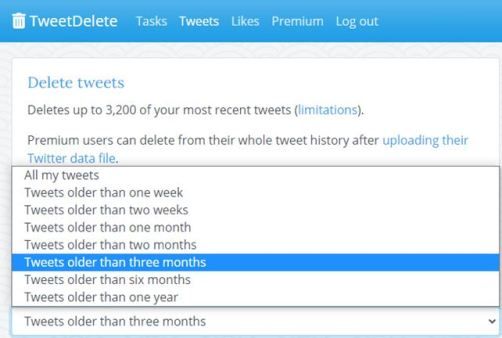
- Selecteer Al mijn tweets.
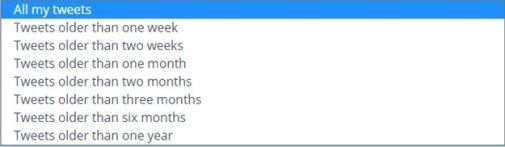
- Voer onder Alleen tweets met het woord / de zin het specifieke woord of de specifieke zin in.

- Bevestig dat je de voorwaarden van TweetDelete hebt gelezen en selecteer Mijn tweets verwijderen.

- Bevestigen.
Hoe u al uw tweets snel kunt verwijderen
Je kunt beide bovengenoemde tools gebruiken om elke tweet of retweet die je ooit hebt gemaakt te verwijderen. Dit kunt u echter het beste doen met TweetDelete. Hiermee kunt u uw tweets in minder dan een minuut verwijderen.
- Ga naar tweetdelete.net.
- Selecteer Al mijn tweets.
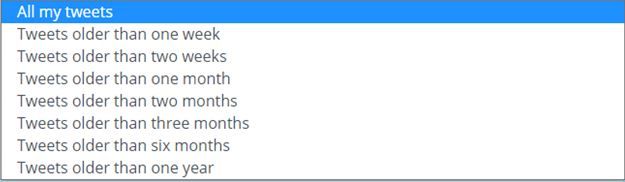
- Bevestig dat u akkoord gaat met hun voorwaarden en selecteer vervolgens Mijn tweets verwijderen.

- Bevestigen
Ja, zo snel en eenvoudig is het.
Alle tweets verwijderen van een iOS-apparaat
Ja, tweets verwijderen van een desktopcomputer is absoluut de meest eenvoudige manier om dit te doen. Als u dit echter met een iPhone moet doen, moet u een app zoals Tweeticide . Er zijn natuurlijk andere opties, maar als je een app wilt die al je tweets eenvoudig uit de palm van je hand verwijdert, gebruik dan Tweeticide.

- Download en installeer de app vanuit de App Store
- Start de app.
- Log in met uw Twitter-inloggegevens.
- Selecteer Verwijder alle tweets.
- Bevestigen.
Ja, snel en eenvoudig.
hoe vind ik geblokkeerde nummers op mijn iphone
Hoe alle tweets van een Android-apparaat te verwijderen
Helaas is er geen Tweeticide-achtige app voor Android. Je zou kunnen proberen Tweeticide te installeren als een APK-bestand, maar dit zal de zaken ingewikkelder maken.
De beste manier om te gaan is door te bladeren naar een app voor het verwijderen van tweet. Elk van hen zou een optie moeten hebben waarmee je alle tweets die je ooit hebt gemaakt kunt selecteren en verwijderen.
Opties voor TweetDelete en TweetDeleter
Hoewel deze twee apps absoluut de beste zijn voor het verwijderen van tweets op een computer, laten we ons toch wat dieper ingaan op de opties. Allereerst zijn dit twee web-apps die gemakkelijk toegankelijk zijn vanaf Windows-pc's, Macs en Chromebooks.
Ten tweede hebben we veel verschillende tweet-selectie-opties genoemd, maar je kunt ze ook echt in combinatie gebruiken. Met TweetDelete kun je bijvoorbeeld een bepaalde tijdsperiode selecteren (bijvoorbeeld tweets ouder dan drie maanden) en vervolgens een woord / zin typen. Hiermee worden alle tweets verwijderd die binnen die periode zijn gemaakt en die het ingevoerde woord of de zin bevatten. Je kunt dit ook op TweetDeleter doen.
Met beide apps kunt u opties voor automatisch verwijderen instellen. Op TweetDelete kun je elke vorm van aangepaste verwijdering instellen om een keer of automatisch om de paar dagen te gebeuren. Met TweetDeleter kun je het verwijderen automatiseren voor tweets die ouder zijn dan een aantal dagen naar keuze. Het stelt je ook in staat om alleen het laatste geselecteerde aantal tweets te behouden.
Aanvullende veelgestelde vragen
1. Zijn ze echt voor altijd verdwenen nadat ik ze heb verwijderd? Kan ik ze terugkrijgen?
Jij kan. Uit je Twitter-archief. Ga naar je Twitter-account en ga naar Meer in het linkerdeelvenster. Selecteer nu Instellingen en privacy. Zoek het item Uw Twitter-gegevens en klik erop. Log in met uw Twitter-inloggegevens. Selecteer Archief aanvragen naast het Twitter-item. Het kan even duren voordat uw archief is goedgekeurd. Oh, en houd er rekening mee dat u dit verzoek slechts één keer per 30 dagen mag indienen.
2. Hoeveel tweets kun je per dag verwijderen?
Er is hier ook een limiet. Het is niet ingesteld door Twitter, omdat je handmatig zoveel tweets per dag kunt verwijderen als je kunt. De apps van derden die we hebben genoemd, hebben echter beperkingen. Voor $ 5,99 per maand kun je met TweetDeleter bijvoorbeeld maar liefst 3.000 tweets per dag verwijderen.
Alle tweets verwijderen
Met apps van derden kunt u al uw tweets verwijderen. U kunt dit het beste op een computer benaderen, maar er bestaan ook alternatieven voor mobiele telefoons / tablets. De bovengenoemde services bieden echter zoveel meer dan het volledig verwijderen van elke tweet die u heeft gepost. U kunt uw verwijdering daadwerkelijk aanpassen.
Ben je erin geslaagd om te doen wat je wilde doen met behulp van de bovenstaande services? Heeft u problemen ondervonden? Kent u betere alternatieven? Laat het ons weten in de reacties hieronder en voeg gerust uw mening toe.